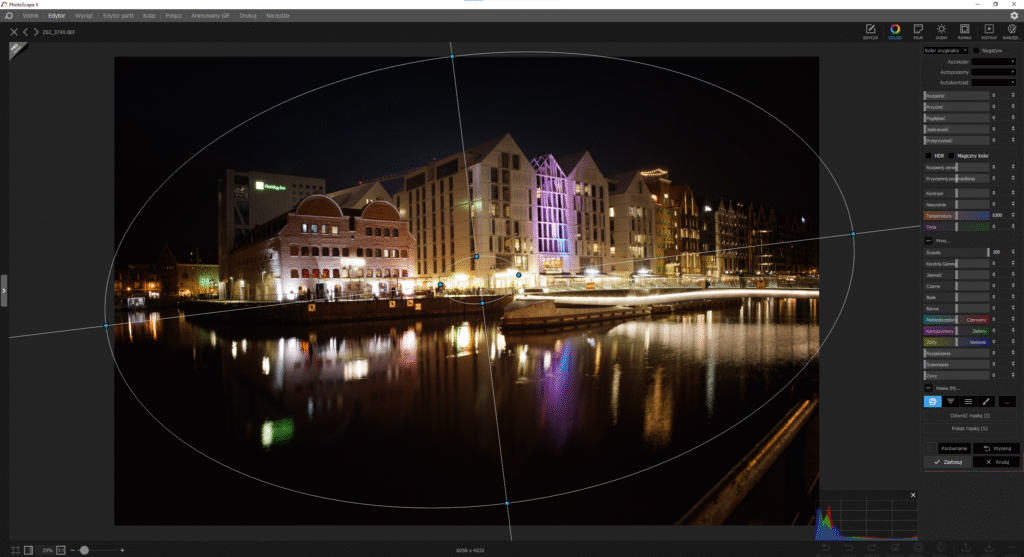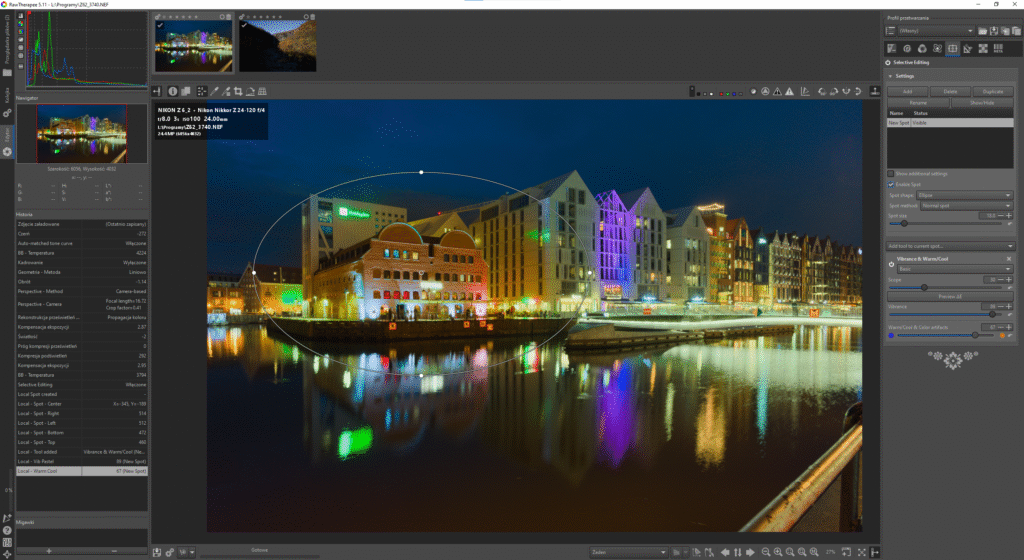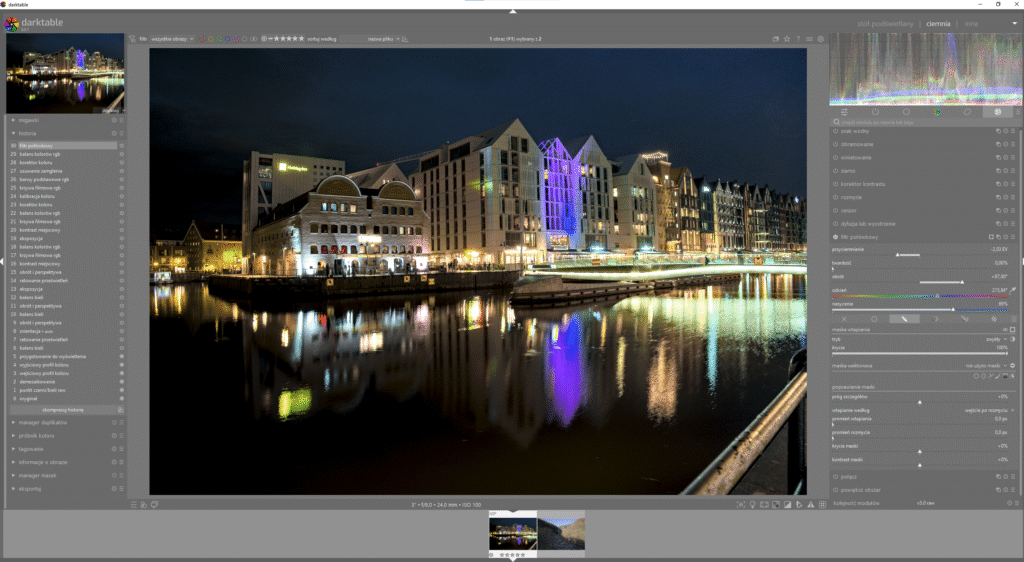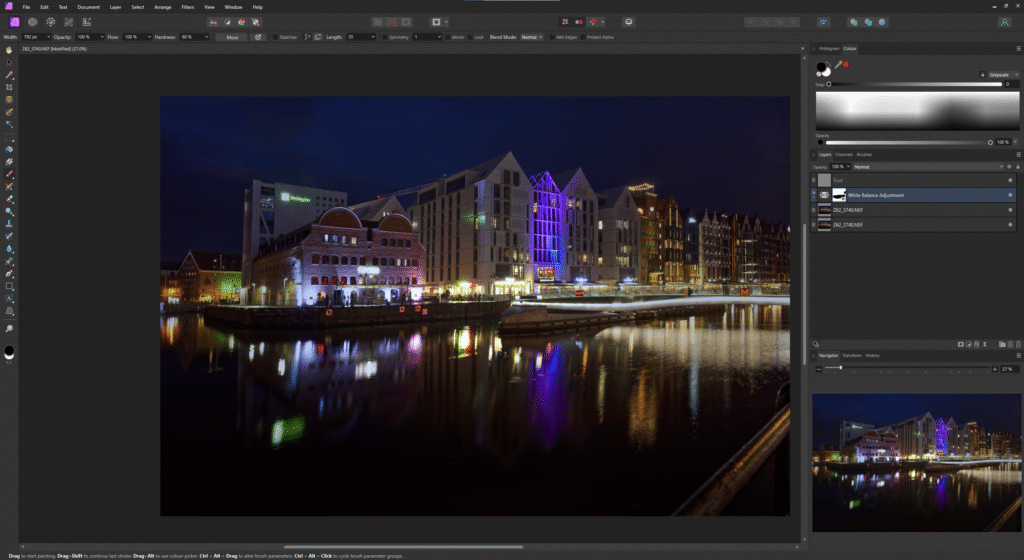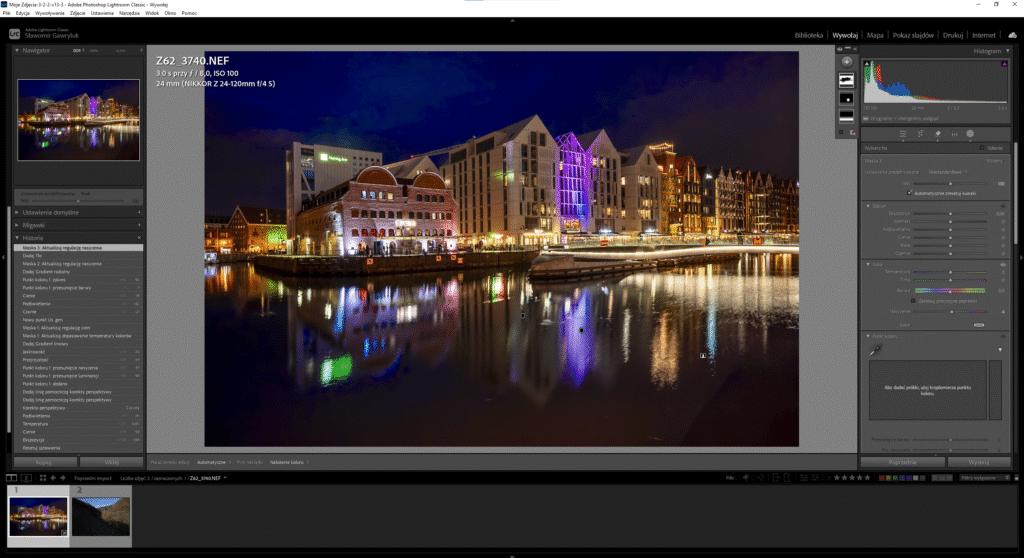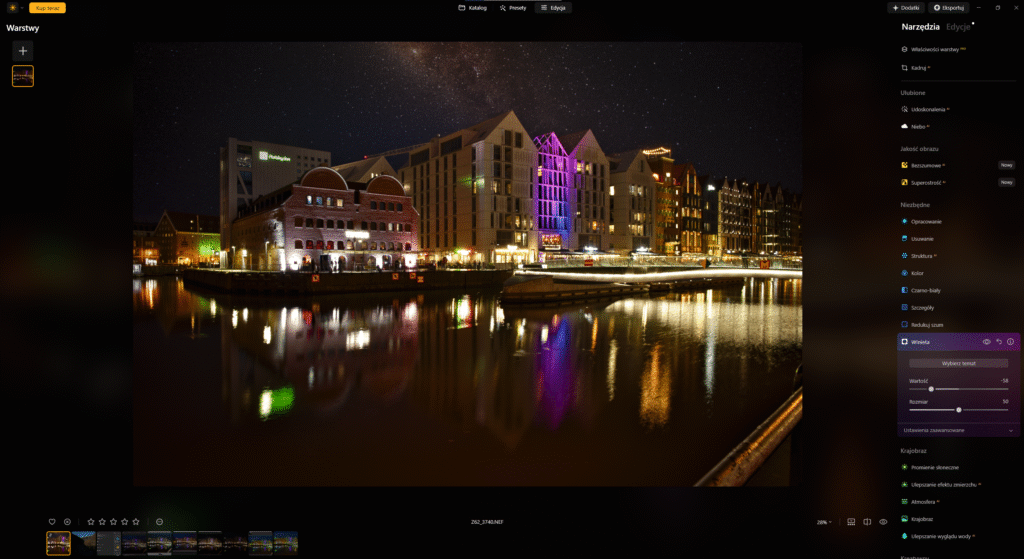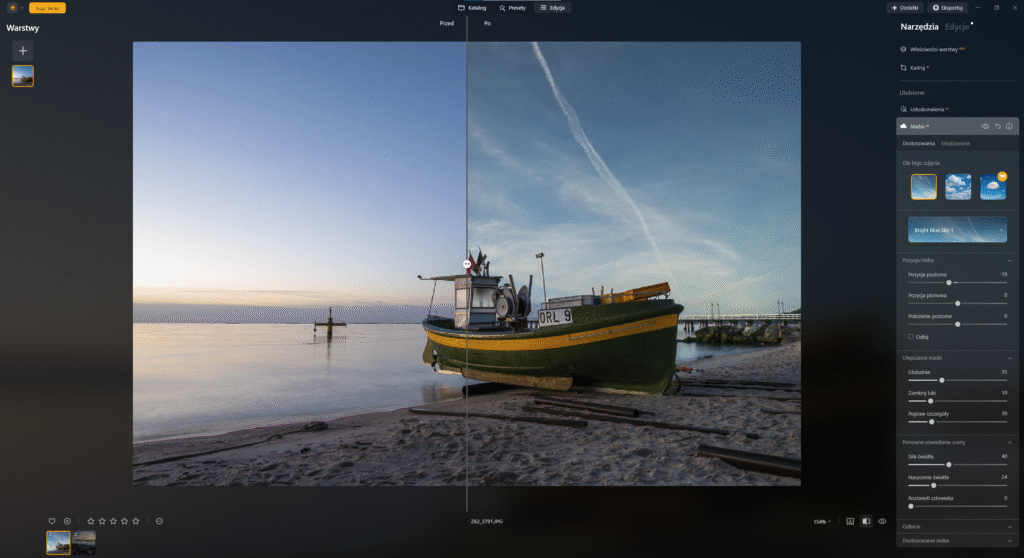Edytujesz zdjęcia hobbystycznie, a może zawodowo, ale nie chcesz tracić jakości plików? Potrzebujesz programu, który pozwoli Ci skorygować balans bieli, poprawić tonalność albo lekko poprawić kolorystykę? Niezależnie od poziomu zaawansowania – ten przegląd jest dla Ciebie.
Przetestowałem 3 darmowe i 3 płatne programy, które:
🔹 działają na min. na Windows i Macu,
🔹 pozwalają edytować bez strat jakości (obsługują format RAW),
🔹 nie wymagają subskrypcji (z wyjątkiem Lightroom Classic, który jest dla mnie punktem odniesienia),
Nie każdy potrzebuje Photoshopa, a jeszcze mniej osób chce płacić comiesięczną subskrypcję. Na szczęście jest wiele świetnych programów do edycji zdjęć – zarówno darmowych, jak i płatnych jednorazowo – które umożliwiają edycję bez strat jakości, pracę na plikach RAW, a przy tym działają sprawnie na Macu i Windowsie.
W tym zestawieniu znajdziesz 3 darmowe i 3 płatne propozycje – każda z nich ma coś, co wyróżnia ją na tle konkurencji.
Zainstalowałem każdy z tych 6 programów i spróbowałem pracy na kilku przykładowych zdjęciach. Oczywiście te kilka godzin obcowania z każdym z programów to za mało, aby stać się ekspertem, ale już pobieżną opinię można sobie o każdym z nich wyrobić.
🟢 DARMOWE PROGRAMY
1. Photoscape X (Free)
Systemy: macOS, Windows
Strona: https://x.photoscape.org
Wersja Pro: 185 zł
Photoscape X w wersji darmowej to bardzo przyjazny program do edycji zdjęć, szczególnie dla osób, które dopiero zaczynają swoją przygodę z obróbką fotografii. Nie trzeba znać się na zaawansowanych technikach ani uczyć się złożonych interfejsów – większość funkcji jest intuicyjna i dostępna dosłownie „na klik”.
Zalety programu, które doceni każdy fotoamator:
Prostota obsługi
Interfejs Photoscape X jest przejrzysty i intuicyjny. Nawet osoby, które nigdy wcześniej nie korzystały z żadnego programu graficznego, odnajdą się tutaj bez problemu. Wszystko jest dobrze opisane i łatwe do znalezienia.Edycja wsadowa
Jedną z funkcji, którą docenisz szczególnie przy dużej liczbie zdjęć, jest edycja wsadowa. Możesz jednocześnie edytować kilkadziesiąt plików – poprawić jasność, nałożyć filtr czy ramkę – bez konieczności robienia tego po kolei.Gotowe efekty i filtry
Dla tych, którzy chcą szybko upiększyć zdjęcie bez zagłębiania się w suwaki – Photoscape X oferuje zestaw efektów, filtrów i ramek, które można zastosować jednym kliknięciem. Efekty wyglądają dobrze i mogą znacznie poprawić odbiór zdjęcia.Proste narzędzia retuszu
W portrecie chcesz wygładzić skórę lub usunąć drobną niedoskonałość? Żaden problem. Photoscape X ma podstawowe, ale skuteczne narzędzia do retuszu – wystarczające na potrzeby amatorskie.Szybkość działania
Program działa stabilnie i płynnie nawet na słabszym sprzęcie, co czyni go świetnym wyborem dla osób bez najnowszego komputera.
Co może przeszkadzać w darmowej wersji:
Ograniczona obsługa plików RAW
Owszem, Photoscape X otwiera pliki RAW, ale robi to w sposób uproszczony. Brakuje zaawansowanej kontroli nad kolorami, głębią tonalną czy odzyskiwaniem szczegółów z cieni i świateł. Dla tych, którzy chcą w pełni wykorzystać potencjał plików RAW – to może być zbyt mało.Brak warstw i masek
Photoscape X nie pozwala na zaawansowaną, selektywną edycję zdjęć. Nie da się na przykład zaznaczyć jednego fragmentu zdjęcia i tylko tam zmienić kontrast czy kolory. Brak warstw ogranicza kreatywność w bardziej złożonej obróbce.Część funkcji zablokowana w wersji Pro
Darmowa wersja jest dość rozbudowana, ale niektóre bardziej zaawansowane narzędzia są dostępne tylko po wykupieniu wersji Pro. Może to być irytujące, jeśli z czasem zaczynasz potrzebować czegoś więcej.Ograniczenia w eksporcie
Program nie pozwala na precyzyjne sterowanie jakością zapisu, np. nie wybierzesz profilu kolorów, nie zapiszesz obrazu w 16 bitach. Dla większości amatorskich zastosowań to nie problem, ale jeśli planujesz druk zdjęć lub publikację na wysokim poziomie – może zabraknąć kontroli.Brak narzędzi do zarządzania zdjęciami
Photoscape X to typowy edytor – nie znajdziesz w nim funkcji takich jak katalogowanie zdjęć, oceny, wyszukiwanie po metadanych. Przy większej bibliotece zdjęć może być to niedogodność.
Podsumowując: Photoscape X (Free) to świetny wybór dla osób, które szukają prostego, bezpłatnego i stabilnego programu do codziennej edycji zdjęć. Jeśli nie planujesz głębokiej ingerencji w pliki RAW i chcesz szybko poprawić zdjęcia z wakacji, portrety rodzinne czy zdjęcia do internetu – ten program z pewnością spełni Twoje oczekiwania. Ale jeśli chcesz wycisnąć maksimum z plików RAW i zależy Ci na pełnej kontroli – warto rozważyć alternatywy takie jak RawTherapee, Darktable lub programy płatne.
2. RawTherapee
Systemy: macOS, Windows, Linux
Strona: https://rawtherapee.com
Wersja Pro: brak
RawTherapee to darmowy, zaawansowany program do obróbki plików RAW. Choć nie jest tak przyjazny jak Photoscape X, daje dostęp do narzędzi, z których korzystają profesjonaliści – bez płacenia ani grosza. To świetna opcja dla osób, które chcą się uczyć i zależy im na jak najwyższej jakości zdjęcia po obróbce.
Zalety programu, które doceni każdy fotoamator:
Pełna kontrola nad plikiem RAW
RawTherapee pozwala w pełni wykorzystać potencjał plików RAW. Możesz odzyskać szczegóły z cieni i świateł, ustawić precyzyjnie balans bieli, tonację, kontrast i kolorystykę – i to bez utraty jakości.Niedestruktywna edycja (non-destructive workflow)
Wszystkie zmiany są zapisywane jako instrukcje, a oryginalny plik RAW pozostaje nietknięty. To bezpieczeństwo i elastyczność w jednym – możesz w każdej chwili wrócić do dowolnego etapu edycji (znamy to z m.in. programu Lightroom Classic)Zaawansowane narzędzia korekcji obrazu
RawTherapee oferuje wiele precyzyjnych funkcji: m.in. krzywe tonalne, mikrokontrast, balans kolorów Lab, zaawansowane wyostrzanie i odszumianie, korekcję aberracji chromatycznej, winiety i geometrii obiektywu.Wysoka jakość przetwarzania obrazu
Silnik konwersji RAW RawTherapee oparty jest na 32-bitowym przetwarzaniu o wysokiej dokładności, co przekłada się na wyjątkowo czysty i szczegółowy obraz po eksporcie.Program całkowicie darmowy i bez ograniczeń
Nie ma wersji „Pro”, nie ma ukrytych funkcji, nie ma potrzeby logowania. Dostajesz pełne możliwości bez żadnych kosztów i bez kompromisów.
Co może przeszkadzać w codziennej pracy:
Wysoki próg wejścia
RawTherapee nie jest intuicyjny dla początkujących. Interfejs jest techniczny, pełen suwaków i opcji, których znaczenie nie zawsze jest oczywiste. Brakuje prostych presetów typu „jednym kliknięciem”.Ograniczony i techniczny moduł lokalnej edycji
RawTherapee posiada lokalną edycję (Selective Editing), ale nie jest ona tak wygodna jak w płatnych programach. Działa dobrze do korekt tonalnych czy kolorystycznych, ale nie oferuje klasycznego retuszu punktowego, jak np. usuwanie niedoskonałości skóry.Eksport tylko do gotowych formatów (JPG, TIFF, PNG)
Nie zapiszesz obrazu z zachowaniem edytowalnych warstw – gotowe pliki są już „wywołane”, a dalsza edycja wymaga ponownego otwarcia pliku źródłowego.Brak zarządzania kolekcją zdjęć
Program nie oferuje systemu katalogowania jak Lightroom – brak tu tagów, folderów „kolekcji” czy mapy zdjęć. Działa bardziej jak zaawansowany konwerter RAW niż menedżer biblioteki. Ma jednak podstawowe funkcje tagowania, np. ocena gwiazdkami.
Podsumowując:
RawTherapee to prawdziwa gratka dla świadomych fotoamatorów, którzy chcą poznać edycję RAW od podszewki. Daje dostęp do jakości i kontroli porównywalnej z płatnymi programami – ale wymaga cierpliwości i nauki. Jeśli zależy Ci na jak najlepszych efektach z plików RAW, gotów jesteś przyswoić techniczne aspekty obróbki i nie potrzebujesz warstw ani retuszu – to narzędzie, które spełni Twoje oczekiwania z nawiązką.
Ja przyzwyczajony do pracy w Lightroom Classic mogę śmiało powiedzieć, że to naprawdę groźny konkurent dla Lightrooma.
3. Darktable
Systemy: macOS, Windows, Linux
Strona: https://www.darktable.org
Wersja Pro: brak
Darktable to jeden z najbardziej rozbudowanych, darmowych programów do obróbki plików RAW. Stworzony z myślą o fotografach, oferuje profesjonalne narzędzia, które bez problemu konkurują z Lightroomem. Jest jednak bardziej techniczny, co czyni go świetnym wyborem dla osób gotowych na naukę i eksplorację.
Zalety programu, które doceni fotoamator:
Niedestrukcyjna edycja RAW
Darktable pracuje w pełni niedestruktywnie– oryginalne pliki pozostają nietknięte, a edycja zapisywana jest w formie zestawu instrukcji. Program wykorzystuje 32-bitowe przetwarzanie, co pozwala uzyskać maksymalną jakość bez utraty danych.Rozbudowany moduł lokalnej edycji (masek i stref)
Fotoamatorzy, którzy chcą rozjaśnić tylko twarz, przyciemnić niebo czy wygładzić tło – znajdą w Darktable wszystkie potrzebne narzędzia. Można tworzyć maski pędzlem, gradientem, elipsą, luminancją lub kolorem, a następnie stosować do nich dowolne efekty.Zaawansowana korekcja kolorów i kontrastu
Darktable pozwala na bardzo dokładną kontrolę barwy – od klasycznych krzywych RGB po balans kolorów LAB, mikrokontrast, rozdzielenie tonów i mapowanie kolorystyczne. To potężne narzędzia do kształtowania klimatu i charakteru zdjęcia.Modularność i elastyczność pracy
Użytkownik może sam zdecydować, które moduły są aktywne, w jakiej kolejności się wykonują i jak wpływają na obraz. To pozwala zbudować własny workflow edycyjny, dostosowany do stylu fotografii.Brak kosztów, brak kompromisów
Program jest w pełni darmowy, open-source, aktywnie rozwijany i dostępny na wszystkie systemy: macOS, Windows, Linux. Nie ma żadnych ograniczeń funkcjonalnych ani ukrytych płatności.
Co może przeszkadzać w codziennej pracy:
Trudny interfejs
Darktable to narzędzie dla tych, którzy chcą się uczyć. Interfejs jest rozbudowany, pełen technicznych nazw (np. „filtr bilateralny”, „strefy luminancji”) i może być przytłaczający dla początkujących. Na start trzeba poświęcić trochę czasu na poznanie jego logiki.Brak prostych presetów „na szybko”
Jeśli szukasz efektu „kliknij i gotowe” – Darktable nie jest dla Ciebie. Program oferuje ogromne możliwości, ale nie stawia na automatyzację czy gotowe style (chociaż istnieje możliwość tworzenia własnych presetów).Słabszy retusz portretowy
Choć lokalna edycja działa świetnie, to Darktable nie posiada klasycznych narzędzi do retuszu punktowego – nie usuniesz pryszcza czy kurzu jednym kliknięciem. Nie ma też funkcji inteligentnego wygładzania skóry znanej z programów komercyjnych.Wysokie wymagania sprzętowe
Ze względu na przetwarzanie wysokiej jakości i modułowość, Darktable potrafi obciążyć komputer, zwłaszcza przy pracy na dużych plikach RAW. Starsze maszyny mogą działać zauważalnie wolniej.Brak zarządzania zdjęciami na poziomie Lightrooma
Choć można przeglądać foldery i filtrować zdjęcia, system katalogowania (np. tagi, oceny, kolekcje) jest mniej zaawansowany i mniej wygodny niż w Adobe Lightroom Classic. Darktable bardziej skupia się na edycji niż na archiwizacji.
Podsumowanie
Darktable to niezwykle potężne narzędzie dla fotoamatora, który:
fotografuje w RAW i chce uzyskać najwyższą możliwą jakość,
nie boi się uczyć obsługi profesjonalnych narzędzi,
oczekuje precyzyjnej kontroli nad obrazem.
To program dla tych, którzy traktują fotografię ambitnie i świadomie. Nie oferuje uproszczeń, ale nagradza cierpliwość – efektami, których nie da się osiągnąć w kilku kliknięciach. Jeśli chcesz przejść z poziomu „ładnie” do „doskonale” – Darktable może stać się Twoją cyfrową ciemnią fotograficzną na długie lata i to bez żadnych kosztów.
💰 PŁATNE PROGRAMY
4. Affinity Photo
Systemy: macOS, Windows
Licencja: 💵 Jednorazowa opłata (255 zł/maj 2025r)
Strona: https://affinity.serif.com/photo
Affinity Photo to jeden z najpoważniejszych konkurentów Adobe Photoshopa – oferujący ogromne możliwości retuszu, pracy na warstwach i edycji plików RAW, ale bez abonamentu. Płacisz raz i korzystasz do woli. Dla wielu fotoamatorów (i nie tylko) to idealny kompromis między możliwościami a kosztem.
Aby przetestować możliwości programu zainstalowałem 7-dniową wersję demonstracyjną programu.
Zalety programu, które doceni fotoamator:
Profesjonalna edycja w jednorazowej cenie
Za ok. 255 zł otrzymujesz pełnoprawne narzędzie do edycji zdjęć – bez żadnych ograniczeń funkcjonalnych. Nie trzeba płacić co miesiąc, nie trzeba logować się do chmury. To duży atut w porównaniu z Adobe.Pełna obsługa warstw, masek i trybów mieszania
Affinity Photo daje dostęp do zaawansowanych narzędzi znanych z Photoshopa: warstwy, maski, korekcje lokalne, selektywna edycja, efekty filtrów, pędzle itd. Pozwala to tworzyć zaawansowane fotomontaże, korekty fragmentów zdjęcia, a nawet ilustracje.Tryb wywoływania plików RAW
Program zawiera specjalny tryb Develop (odpowiednik ACR w z Photoshopa), w którym można wstępnie obrobić plik RAW – poprawić ekspozycję, balans bieli, kontrast, detale. Co prawda nie jest tak rozbudowany jak Lightroom czy Darktable, ale w zupełności wystarcza do większości zastosowań amatorskich.Świetny retusz portretowy
Affinity Photo ma doskonałe narzędzia do retuszu: wygładzanie skóry, usuwanie skaz, klonowanie, praca z teksturą. Działa szybko i precyzyjnie, a funkcja „Frequency Separation” (która w przeciwieństwie do Photoshopa jest od razu dostępna z menu) jest doceniana nawet przez profesjonalnych retuszerów.Nowoczesny, elegancki interfejs i wysoka wydajność
Program działa bardzo płynnie i stabilnie, nawet na starszych Macach czy laptopach z Windowsem. Interfejs jest logicznie zaprojektowany, z przejrzystym podziałem na tzw. „persony” – osobne tryby do edycji zdjęć, retuszu, wywoływania RAW i edycji HDR.
Co może przeszkadzać w codziennej pracy:
Brak katalogowania i zarządzania zdjęciami
Affinity Photo to edytor, a nie menedżer zdjęć. Nie znajdziesz tu funkcji typu: katalog, tagi, oceny, przeglądarka RAW czy porządkowanie sesji. Każde zdjęcie otwierasz ręcznie i zapisujesz osobno. Jeśli masz dużo zdjęć – potrzebujesz dodatkowego programu do zarządzania nimi.Skromniejsze możliwości pracy na plikach RAW niż Lightroom czy Darktable
Moduł Develop działa dobrze, ale nie oferuje tak zaawansowanej korekcji jak np. ACR. Brakuje nowoczesnych funkcji bazujących na AI.Nieco inna filozofia niż Photoshop
Choć interfejs jest zbliżony do Photoshopa, wiele funkcji działa inaczej, co może być frustrujące dla osób przesiadających się z Adobe. Pewne rzeczy trzeba po prostu „nauczyć się od nowa”.Brak integracji z chmurą i ekosystemem Adobe
Nie ma synchronizacji presetów, katalogów czy automatycznej publikacji do chmury. Dla fotoamatora to może nie być problem, ale ktoś przyzwyczajony do „wszystkiego w jednym miejscu” może poczuć niedosyt.Ograniczone wsparcie społeczności (w porównaniu do Adobe)
Chociaż baza użytkowników rośnie, to poradników, tutoriali czy gotowych presetów jest mniej niż w przypadku Adobe. Trzeba się często uczyć samodzielnie. Jest to moim zdaniem duża niedogodność. Na temat Photoshopa można się dowiedzieć za pomocą tutoriali na YT praktycznie wszystkiego. Tu niestety nie możemy liczyć na duże wsparcie.
Podsumowanie
Affinity Photo to doskonały wybór dla fotoamatorów, którzy:
chcą edytować zdjęcia profesjonalnie, ale bez abonamentu,
oczekują precyzyjnej kontroli i narzędzi graficznych z najwyższej półki,
lubią pracę na warstwach i lokalną edycję,
nie potrzebują programu do zarządzania całą biblioteką zdjęć.
Jeśli robisz dużo portretów, chcesz się pobawić retuszem, fotomontażem czy cyfrową obróbką z pełną swobodą – Affinity Photo da Ci wszystko, czego potrzebujesz, za jednorazową opłatą. Dla wielu to po prostu „Photoshop na własność”. Ja używam Photoshopa od dawna i ciężko byłoby mi się przestawić na Affinity Photo, ale może jak ktoś uczy się obróbki od zera, to będzie mu łatwiej.
5. Adobe Lightroom Classic
Systemy: macOS, Windows
Licencja: 🔁 Subskrypcja (ok. 25 €/mies. z Photoshopem)
Strona: https://www.adobe.com/pl/creativecloud/plans.html?filter=photography&plan=individual
Adobe Lightroom Classic to jeden z najpopularniejszych programów do edycji zdjęć na świecie, używany zarówno przez amatorów, jak i zawodowych fotografów. Ja go używam od kilkunastu lat i prawdę mówiąc czuję, że mogę być trochę nieobiektywny w ocenie, gdyż bardzo go lubię i cenię. To kompletny zestaw narzędzi do obróbki plików RAW, katalogowania zdjęć i przygotowania ich do publikacji. Jednak w przeciwieństwie do niektórych alternatyw – Lightroom działa obecnie wyłącznie w modelu subskrypcyjnym. Co gorsza ostatnio subskrypcja ostania znacznie podrożała, stąd też pomysł na ten artykuł.
Zalety programu, które doceni fotoamator:
Niedestruktywna, precyzyjna edycja RAW
Lightroom umożliwia pełną obróbkę plików RAW bez ingerencji w oryginał – zmiany są zapisywane jako zestaw instrukcji (do katalogu Lr lub do plików xmp lub DNG). Daje to dużą swobodę i bezpieczeństwo. Możesz odzyskać szczegóły z prześwietleń, zmieniać balans bieli, korygować kolory i ostrość – bez strat jakości.Zarządzanie dużą biblioteką zdjęć
To jedna z najmocniejszych stron Lightrooma. Możesz przeglądać, tagować, oceniać, katalogować tysiące zdjęć z różnych sesji, a potem łatwo je odnaleźć. System kolekcji, filtrów i metadanych czyni go idealnym centrum zarządzania archiwum fotograficznym.Intuicyjny interfejs i szybki workflow
Lightroom jest logicznie zaprojektowany: masz wyraźny podział na moduły (Biblioteka, Wywoływanie, Druk itd.), a większość narzędzi działa płynnie i czytelnie. Nawet początkujący szybko złapią rytm pracy, a zaawansowani docenią możliwość automatyzacji (presety, synchronizacja ustawień), co zaoszczędza godziny pracy przy dużej ilości zdjęć (np. z reportażu ślubnego)Doskonałe narzędzia lokalnej korekcji
Dzięki pędzlowi korekcyjnemu, gradientom i maskom można precyzyjnie edytować tylko wybrane fragmenty zdjęcia – np. rozjaśnić twarz, przyciemnić tło, zwiększyć kontrast nieba. Od wersji 2022 dostępne są też inteligentne maski oparte na AI (np. rozpoznawanie ludzi, nieba, obiektów).Integracja z Photoshopem i ekosystemem Adobe
Jeśli korzystasz z Photoshopa, Lightroom Classic integruje się z nim idealnie – jedno kliknięcie pozwala edytować zdjęcie w PS i wrócić z efektem do LR. Cały ekosystem Adobe jest zsynchronizowany z chmurą i można łatwo przełączać się między aplikacjami.- Ma wbudowane moduły do tworzenia Panoram i plików HDR. Fotografowie krajobrazu kochają te funkcje.
Co może przeszkadzać w codziennej pracy:
Model subskrypcyjny (brak licencji jednorazowej)
Lightroom Classic dostępny jest tylko w pakiecie z Photoshopem, w formie abonamentu (ok. 25 € miesięcznie). Dla wielu fotoamatorów to największa bariera – zwłaszcza jeśli nie korzystają regularnie z programu.Brak pracy na warstwach
W Lightroomie nie da się pracować warstwowo jak w Photoshopie czy Affinity Photo. Wszystkie poprawki nakładane są sekwencyjnie i tylko na jednej „warstwie”. Dla bardziej kreatywnych projektów to może być ograniczenie. Na szczęście od niedawna można wykorzystywać maski, więc może i na warstwy przyjdzie czas.Słabsze narzędzia graficzne i retuszowe
O ile Lightroom jest genialny do korekcji globalnej i lokalnej, nie ma narzędzi typowo graficznych – jak wygładzanie skóry z podziałem na częstotliwości czy dodawanie grafiki lub tekstu do zdjęć. Tego typu rzeczy robi się w Photoshopie.Wysokie wymagania sprzętowe przy większych bibliotekach
Przy katalogach liczących dziesiątki tysięcy zdjęć Lightroom może działać wolniej – szczególnie na starszym sprzęcie. Wymaga dobrego procesora, pamięci RAM i szybkiego dysku (najlepiej SSD).Nieco zawiły system importu i eksportu
Choć interfejs jest logiczny, dla początkujących system importowania, katalogowania i eksportowania może być z początku nieco mylący. Wymaga zrozumienia, że Lightroom nie edytuje oryginałów, tylko pracuje na kopiach i katalogach.
Podsumowanie
Lightroom Classic to idealny wybór dla fotoamatora, który:
robi dużo zdjęć i chce je poukładać, ocenić i edytować w jednym miejscu,
pracuje na plikach RAW i oczekuje profesjonalnych narzędzi edycyjnych,
nie przeszkadza mu comiesięczna subskrypcja,
chce mieć płynne przejście do Photoshopa w razie potrzeby.
To program dla osób traktujących fotografię poważnie – nawet jeśli amatorsko. Jeśli jesteś systematyczny, chcesz mieć porządek w swoich zdjęciach i precyzyjnie dopracowywać każde ujęcie, Lightroom Classic będzie Twoim najlepszym cyfrowym laboratorium. Niestety wydatek ok 100 zł miesięcznie może być dla niektórych jakąś barierą, jednak jeżeli na fotografii zamierzasz zarabiać to zwróci się każda wydana złotówka.
6. Luminar Neo
Systemy: macOS, Windows
Licencja: 
Strona: https://skylum.com/luminar-neo
Luminar Neo – co warto wiedzieć jako fotoamator?
Luminar Neo to edytor zdjęć nowej generacji, stworzony przez firmę Skylum, który łączy klasyczne narzędzia obróbki ze sztuczną inteligencją. Jego głównym atutem jest łatwość obsługi i szybkość uzyskania efektownych rezultatów – idealne dla tych, którzy nie chcą ślęczeć nad suwakami godzinami.
Program dostępny jest zarówno w wersji subskrypcyjnej, jak i z jednorazową licencją, co czyni go atrakcyjnym wyborem dla osób, które nie chcą wiązać się abonamentem.
Aby przetestować możliwości programu zainstalowałem 7-dniową wersję demonstracyjną programu.
Moje pierwsze wrażenie miało już swój początek podczas instalacji. Program instaluje się znacznie dłużej niż pozostałe opisane powyżej.
Zalety programu, które doceni fotoamator:
-
Automatyczne poprawki wspierane przez AI
Luminar Neo oferuje wiele inteligentnych narzędzi, które rozpoznają zawartość zdjęcia i dostosowują poprawki: rozjaśniają twarze, wygładzają skórę, usuwają zamglenie, podmieniają niebo, wyostrzają tylko potrzebne fragmenty. Wszystko można zrobić kilkoma kliknięciami. -
Intuicyjny i przyjazny interfejs
Dla początkujących interfejs Luminar Neo będzie bardzo przystępny – proste panele, duże suwaki, podział na podstawowe i kreatywne narzędzia. Nie trzeba znać teorii fotografii, by szybko poprawić swoje zdjęcie. -
Efektowna edycja bez strat jakości
Pomimo prostoty, Luminar pracuje na pełnej jakości zdjęcia i obsługuje pliki RAW. Można dokonać wielu korekt, nie tracąc informacji zawartych w oryginalnym pliku. -
Gotowe presety i przestrzeń kreatywna
Program zawiera zestawy gotowych stylów i presetów, które można zastosować jednym kliknięciem. To świetny sposób na szybkie uzyskanie ciekawego efektu lub punkt wyjścia do dalszej edycji. Fotoamatorzy docenią to zwłaszcza przy zdjęciach krajobrazowych i portretach. -
Elastyczny model licencji
Luminar Neo można kupić na własność (bezterminowo) lub opłacać w formie subskrypcji. Dzięki temu nie jesteś zmuszony do abonamentu jak w przypadku Adobe – a jednocześnie masz dostęp do aktualizacji i dodatkowych modułów, jeśli chcesz. Możliwość instalacji jako wtyczki do Lightroom Classic i Photoshopa.
Co może przeszkadzać w codziennej pracy:
-
Mniej precyzyjna kontrola niż w programach profesjonalnych
Choć efekty są świetne, Luminar Neo nie daje aż takiej kontroli jak Lightroom czy Darktable – np. brak zaawansowanych krzywych tonalnych, korekty profili obiektywów, czy pełnych masek warunkowych. -
Ograniczone możliwości pracy lokalnej (masek)
Program pozwala stosować lokalne poprawki, ale system masek jest prostszy niż w Lightroomie – opiera się głównie na pędzlu, gradiencie i AI (np. zaznacz tło, niebo). Dla wielu fotoamatorów to wystarczy, ale zaawansowani mogą czuć niedosyt. -
Brak warstw w klasycznym sensie graficznym
Choć można łączyć efekty i elementy, Luminar Neo nie posiada systemu warstw jak Affinity Photo czy Photoshop – więc bardziej złożony fotomontaż będzie trudny lub niemożliwy. -
Wolniejsze działanie przy większych plikach
Silnik AI jest wydajny, ale przy pracy na wielu zdjęciach RAW lub dużych obrazach program może działać wolniej – szczególnie na starszych komputerach. -
Brak zaawansowanego katalogowania
Luminar Neo posiada przeglądarkę zdjęć, ale nie oferuje tagowania, ocen, czy rozbudowanego zarządzania biblioteką. Jest to bardziej edytor niż menedżer zdjęć.
Podsumowanie
Luminar Neo to świetny wybór dla fotoamatora, który:
-
chce szybko i efektownie poprawiać zdjęcia bez nauki zaawansowanej edycji,
-
ceni sobie łatwość obsługi i estetyczny interfejs,
-
szuka programu, który można kupić na własność bez subskrypcji,
-
fotografuje portrety, krajobrazy, codzienne sceny – i chce, by wyglądały „wow”.
To narzędzie, które motywuje do zabawy z cyfrowym przetwarzaniem obrazu, eksperymentów i rozwijania stylu wizualnego – bez przytłaczania technikaliami. Jeśli szukasz czegoś „pomiędzy prostym, a profesjonalnym” – Luminar Neo trafi w punkt.
Pomimo, że poza moją estetyką i uczciwym podejściem do edycji zdjęć są operacje zamiany nieba na inne, to nie mogłem oprzeć się pokusie i pobawić się tą funkcją, która, (muszę to przyznać) działa świetnie.
📊 TABELA PORÓWNAWCZA
| Program | Systemy | Licencja | Obsługa RAW | Edycja bez strat jakości | Łatwość obsługi | Subskrypcja wymagana | Strona WWW |
|---|---|---|---|---|---|---|---|
| Photoscape X | Mac, Win | Darmowa | ⚠️ (ograniczona) | ✅ | ⭐⭐⭐⭐ | ❌ | x.photoscape.org |
| RawTherapee | Mac, Win, Linux | Darmowa | ✅ | ✅ | ⭐⭐ | ❌ | rawtherapee.com |
| Darktable | Mac, Win, Linux | Darmowa | ✅ | ✅ | ⭐⭐ | ❌ | darktable.org |
| Affinity Photo | Mac, Win | Jednorazowa opłata (~255 zł) | ✅ | ✅ | ⭐⭐⭐ | ❌ | affinity.serif.com |
| Lightroom Classic | Mac, Win | Subskrypcja (~25 €/msc) | ✅ | ✅ | ⭐⭐⭐⭐ | ✅ | adobe.com |
| Luminar Neo | Mac, Win | Sub lub jednorazowa (~380 zł | ✅ | ✅ | ⭐⭐⭐⭐ | ❌ (opcjonalnie) | skylum.com |
Podsumowanie
Dla początkujących:
– Photoscape X (łatwy start)
– Luminar Neo (inteligentne poprawki bez stresu)Dla fotografujących w RAW (wersja oszczędna):
– RawTherapee (precyzja i jakość)
– Darktable (profesjonalna alternatywa Lightrooma)Dla wymagających bez subskrypcji:
– Affinity Photo (pełne możliwości edycji)
– Luminar Neo z licencją wieczystąDla użytkowników Adobe lub zawodowców:
– Lightroom Classic (najlepszy system katalogowania i edycji RAW)